Como corrigir o erro “503 Service Unavailable” no WordPress?
Publicados: 2021-05-17Você se deparou com uma tela branca com uma mensagem de erro “503 Service Unavailable” em seu site WordPress? Esse erro pode ser frustrante para os novos usuários, pois pode tornar seu site completamente off-line sem fornecer uma causa clara.
Pode haver vários motivos por trás do erro 503 Service Unavailable. Aqui, discutiremos como isso é causado e como você pode corrigi-lo no site do WordPress.
O que causa o erro 503 Service Unavailable no WordPress?
O erro “503 Service Unavailable” geralmente pode ser causado por plugins e temas desatualizados e com defeito. O problema ocorre quando o servidor do seu site tem problemas para obter resposta do script PHP. Isso geralmente acontece devido a script desatualizado ou mal codificado em temas e plugins do WordPress.
Outra causa para o erro 503 serviço indisponível pode ser devido ao uso intenso de recursos do servidor. Quase todas as empresas de hospedagem disponibilizam uma quantidade fixa de recursos para cada conta de hospedagem. Para o site executado em hospedagem compartilhada, esse limite não pode lidar com o uso intenso do uso do servidor e pode causar o erro 503 Service Unavailable.
Corrigindo o erro 503 de serviço indisponível no WordPress
Como o erro 503 serviço indisponível tem causas diferentes e muitas vezes não pode ter certeza do que está causando isso, você precisará solucioná-lo metodicamente. Aqui estão algumas soluções que podem potencialmente corrigir o erro.
Desativar todos os plugins do WordPress
Uma das causas comuns do erro 503 Service Unavailable no WordPress são problemas de compatibilidade de plugins. Para determinar se está acontecendo a partir do plugin ou não, você precisa desativar todos os plugins do seu site.
Passo 1: Faça login no seu servidor:
Como o erro 503 Service Unavailable impede que você acesse o painel de administração do WordPress, você precisará usar o Gerenciador de Arquivos no cPanel ou um cliente FTP como o FileZilla para esta etapa.
Para a demonstração, usaremos o cPanel File Manager, pois é acessível a todos.
- Abra seu servidor cPanel, usando type/cpanel no final do seu nome de domínio.
- Agora, digite seu nome de usuário e senha para fazer o login.
- Encontre o aplicativo Gerenciador de arquivos
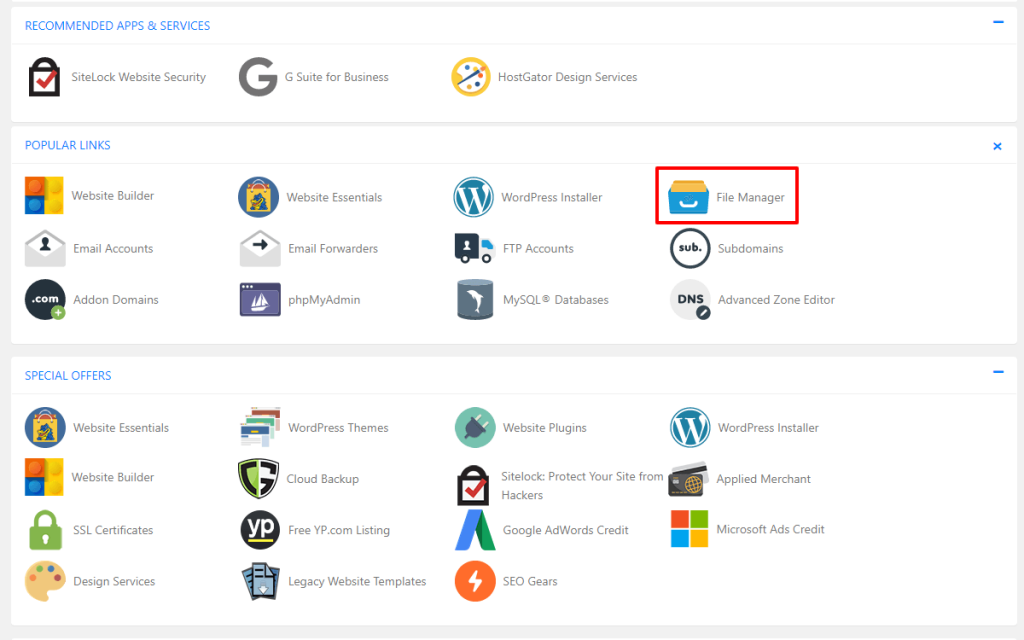
- Abra a pasta Public.HTML.
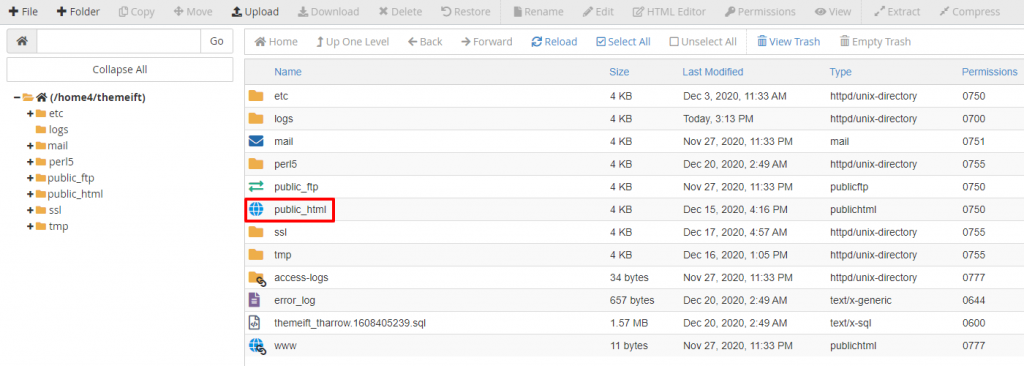
Etapa 2: renomear a pasta do plug-in
Para desativar os plugins, tudo o que você precisa fazer é renomear sua pasta de plugins. Para fazer isso, siga estas etapas:
- Abra a pasta wp-content do seu aplicativo cPanel File Manager.
- Encontre a pasta do plugin e renomeie-a.
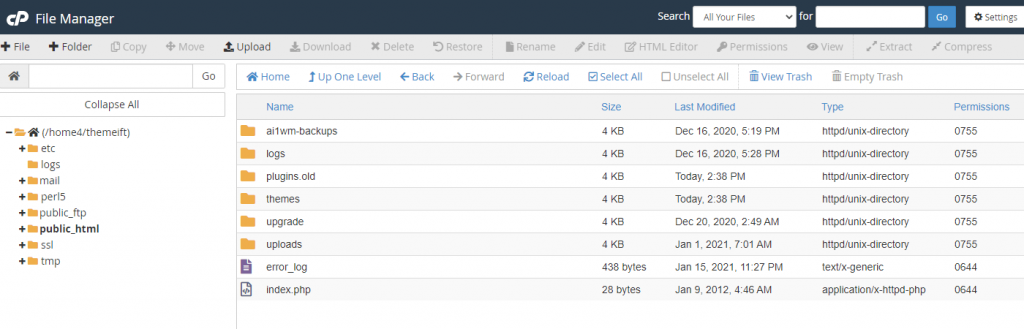
- Crie uma nova pasta e nomeie-a como plugins.
- Agora, tente carregar seu site e veja se o problema foi corrigido ou não.
Etapa 3: descubra o plug-in do WordPress com defeito
Se o seu site está voltando ao normal, o erro é causado devido a um plug-in defeituoso. Para descobrir o plugin defeituoso:
- Volte para a pasta wp-content.
- Exclua a pasta de plugins vazia que você criou
- Agora renomeie a pasta do plugin antigo para seu nome original. (Isso restaurará todos os plugins que você instalou em seu site WordPress, mas eles permanecerão desativados.)
- Agora faça login no seu painel do WordPress e reative seus plugins um por um até descobrir o plugin que está causando o erro.
Mudar para um tema padrão do WordPress
Se desativar seus plugins não resolver seu problema, a próxima etapa que você pode executar é mudar para o tema padrão do WordPress. Isso desativará seu tema atual e poderá resolver o problema.

Para realizar este método, siga os passos abaixo:
Passo 1: Faça login no seu servidor:
Siga as mesmas instruções que fornecemos no método anterior para fazer login no seu servidor.
Etapa 2: excluir o tema
Depois de fazer login no servidor, localize a pasta do seu tema.
- Vá para a pasta wp-content e abra a pasta de temas.
- Baixe seu tema atualmente ativo em seu computador para fazer uma cópia de backup.
- Agora, vá em frente e exclua a pasta relacionada ao seu tema atual. (Isso forçará o WordPress a reverter automaticamente seu site para um tema original do WordPress como o TwentyTwenty).
- Uma vez feito isso, verifique se o seu site funciona normalmente ou não.
Se o seu site funcionar, entre em contato com o desenvolvedor do tema e peça para corrigir o problema.
Desative temporariamente sua rede de entrega de conteúdo (CDN)
Às vezes, o erro 503 serviço indisponível pode não ser causado devido ao problema em seu site. Em vez disso, pode ser por causa de sua rede de entrega de conteúdo (CDN).
Se você acha que o erro 503 serviço indisponível é causado devido ao seu CDN, tente desativá-lo temporariamente.
Cada CDN deve incluir alguns recursos para pausar seus serviços. O processo pode depender de qual CDN você está usando em seu site. Se você não encontrar a opção de pausar o serviço da sua CDN, confira sua base de conhecimento (documentação) que geralmente contém instruções detalhadas.
Se você não estiver usando um CDN ou pausar seu serviço não ajudou a resolver o problema, ainda existem outras maneiras de resolver o problema. Lembre-se de reativar seu CDN antes de prosseguir se você pausou seu serviço.
Limitar o batimento cardíaco do WordPress
O WordPress Heartbeat é uma API integrada que permite que seu site tenha um recurso de postagem de salvamento automático. Ele funciona em segundo plano com alta frequência para que não perca nada do seu site. Essa funcionalidade consome o recurso do servidor pode levar ao erro 503 Serviço indisponível se o servidor não puder lidar com a carga.
A maneira mais rápida de determinar se a API Heartbeat está causando o erro é desativá-la temporariamente. Para fazer isso, conecte seu site via FTP mais uma vez e abra a pasta do tema atual. Em seguida, procure o arquivo function.php .
Depois de encontrar o arquivo, clique com o botão direito do mouse e selecione a opção Visualizar/Editar . Ele irá abrir o arquivo no editor de texto. Quando estiver aberto, adicione o seguinte snippet de código logo após a tag <?PHP :
add_action('init', 'stop_heartbeat', 1);
função stop_heartbeat(){
wp_deregister_script('heartbeat');
}Isso desativará a API Heartbeat. Agora, verifique seu site para ver se o erro 503 serviço indisponível desapareceu ou não.
Se o problema desaparecer, a API era o problema. Mas desativá-lo removerá completamente muitas funcionalidades úteis do seu site. Portanto, recomendamos que você diminua a velocidade do batimento cardíaco para garantir que não cause problemas.
A maneira mais fácil de desacelerar o batimento cardíaco é usando o plug-in Heartbeat Control. Ele fornecerá controle total sobre a frequência de batimentos cardíacos do seu site.
Mas se o problema ainda não foi resolvido, a API de pulsação não é o problema. Portanto, remova o código do seu function.php para continuar.
Aumente os recursos do seu servidor
Se você ainda está recebendo 503 Service Unavailable Error no site WordPress, há uma boa chance de que isso seja devido à falta de recursos do servidor. Confira sua página do Google Analytics e se você está recebendo mais tráfego do que o normal, você definitivamente está com falta de recursos. No entanto, se você não tiver tráfego extra, seu problema pode ser devido à memória inadequada do servidor.
Em qualquer um desses casos, você precisa entrar em contato com o provedor de serviços de hospedagem.
Limitar a taxa de rastreamento do Googlebot
O Google e outros mecanismos de pesquisa rastreiam seu site para indexar seu conteúdo da web. Eles visitam seu site regularmente para coletar conteúdo e determinar as métricas de classificação.
Esse processo de rastreamento pode consumir sua solicitação de servidor e tornar seu site mais lento, causando um erro 503 de serviço indisponível.
Nesse caso, você pode limitar a taxa máxima de rastreamento do seu site no Google Search Console. Para fazer isso, acesse a página de configurações ou solicite ao Google que limite a taxa de rastreamento do seu site.
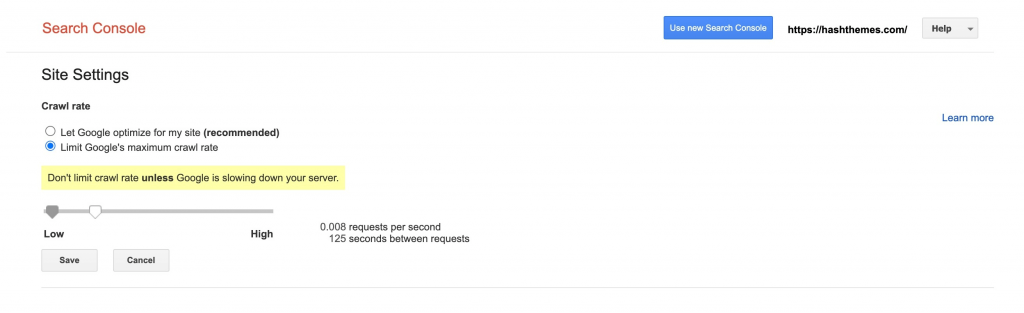
Agora, limite a taxa máxima de rastreamento do Google. Clique no botão Salvar para prosseguir.
